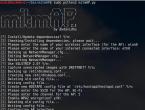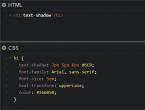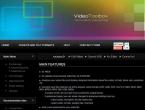Psk eap что выбрать. Тип Шифрования WiFi – Какой Выбрать, WEP или WPA2-PSK Personal-Enterprise Для Защиты Безопасности Сети? Что такое WEP защита wifi
В этой статье содержится пример конфигурации аутентификации EAP (протокол расширенной аутентификации) беспроводных пользователей в локальной базе данных сервера RADIUS на точке доступа, работающей под управлением Cisco IOS®.
Благодаря пассивной роли, которую играет точка доступа в EAP (она преобразует беспроводные пакеты клиентов в пакеты, передающиеся по проводам, и направляет их на сервер аутентификации, и наоборот), данная конфигурация используется практически со всеми методами EAP. Эти методы включают (но не ограничиваются) LEAP, защищенный EAP (PEAP)-MS-протокол взаимной аутентификации (CHAP) версии 2, PEAP-плата Generic Token (GTC), гибкая аутентификация EAP через безопасный туннель (FAST), EAP-протокол безопасности транспортного уровня (TLS) и EAP-Tunneled TLS (TTLS). Необходимо соответствующим образом настроить сервер аутентификации для каждого из методов EAP. Данная статья содержит только сведения по настройке точки доступа.
Требования
При проведении настройки могут понадобиться следующие знания:
- Общее представление о Cisco IOS GUI или CLI.
- Общее представление о концепции аутентификации EAP.
Используемые компоненты
- Точка доступа Cisco Aironet, работающая под управлением Cisco IOS.
- Виртуальная LAN (VLAN), предположим, что в сети она только одна.
- RADIUS сервер аутентификации, успешно выполняющий интеграцию в базу данных пользователя.
- Cisco LEAP и EAP-FAST поддерживают следующие серверы аутентификации:
- Сервер контроля доступа (ACS) Cisco Secure
- Регистратор доступа Cisco (CAR)
- Funk Steel Belted RADIUS
- Interlink Merit
- Microsoft PEAP-MS-CHAP версии 2 и PEAP-GTC поддерживают следующие серверы аутентификации:
- Microsoft Internet Authentication Service (IAS)
- Cisco Secure ACS
- Funk Steel Belted RADIUS
- Interlink Merit
- Авторизацию могут выполнять любые другие серверы аутентификации Microsoft.
- Необходимо проконсультироваться с производителем оборудования, установленного у клиента, чтобы уточнить при каких условиях сервера аутентификации, работающие по методам EAP-TLS, EAP-TTLS и другим EAP-методам, поддерживаются их продуктами.
Сведения, представленные в данном документе, были получены на тестовом оборудовании в специально созданных лабораторных условиях. При написании данного документа использовались только данные, полученные от устройств с конфигурацией по умолчанию. В рабочей сети необходимо понимать последствия выполнения всех команд.
Настройка
Данная конфигурация предполагает настройку EAP-аутентификации на точке доступа, работающей под управлением IOS.
Как большинство алгоритмов аутентификации, основанных на применении пароля, Cisco LEAP чувствителен к словарным атакам. Речь не идет о новом виде атаки или новом уязвимом месте Cisco LEAP. Для того, чтобы смягчить словарные атаки, необходимо разработать политику стойкого пароля. Это включает в себя использование устойчивых паролей и периодическую их смену.
Сетевой EAP или открытая аутентификация с EAP
При любом методе аутентификации, основанном на EAP/802.1x, может возникнуть вопрос о том каковы различия между сетевым EAP и открытой аутентификацией с EAP. Это относится к значениям в поле Authentication Algorithm в заголовках пакетов управления и связывания. Большинство производителей беспроводных клиентских устройств устанавливают значение этого поля равным 0 (открытая аутентификация), а затем сообщают о желании проводить аутентификацию EAP позднее, во время процесса ассоциации. В продуктах Cisco это значение задается по-другому, а именно с начала ассоциации с флагом сетевого протокола EAP.
Если в сети есть клиенты, которые являются:
- Клиентами Cisco – необходимо использовать сетевой EAP.
- Клиентами стороннего производителя (в том числе продукты, совместимые с CCX) – необходимо использовать открытую аутентификацию с EAP.
- Сочетанием клиентских устройств Cisco и сторонних производителей – необходимо выбрать и сетевой EAP и открытую аутентификацию с EAP.
Определение сервера аутентификации
Первым шагом в настройке EAP является определение сервера аутентификации и установление связи с ним.
1. На закладке точки доступа Server Manager (пункт меню Security > Server Manager ), необходимо выполнить следующие действия:
- Ввести IP адрес сервера аутентификации в поле Server.
- Указать общий секретный ключ и порты.
- Нажать Apply для того, чтобы создать определение и заполнить выпадающие списки.
- Задать IP адрес сервера в поле Default Server Priorities > EAP Authentication type > Priority 1.
- Нажать Apply .
AP#configure terminal
AP(config)#aaa group server radius rad_eap
AP(config-sg-radius)#server 10.0.0.3 auth-port 1645 acct-port 1646
AP(config-sg-radius)#exit
AP(config)#aaa new-model
AP(config)#aaa authentication login eap_methods group rad_eap
AP(config)#radius-server host 10.0.0.3 auth-port 1645
acct-port 1646 key labap1200ip102
AP(config)#end
AP#write memory
2. Точка доступа должна быть настроена на сервере аутентификации как ААА клиент.
Например, на сервере контроля доступа Cisco Secure это настраивается на странице Network Configuration, на которой определены имя точки доступа, IP адрес, общий секретный пароль и метод аутентификации (RADIUS Cisco Aironet или RADIUS Cisco IOS/PIX). Для получения информации по серверам аутентификации, не принадлежащим к разряду серверов контроля доступа, обратитесь к документации их производителя.

Необходимо убедиться в том, что сервер аутентификации настроен на применение желаемого метода аутентификации EAP. Например, для сервера контроля доступа Cisco Secure, применяющего LEAP, необходимо настроить аутентификацию LEAP на странице System Configuration - Global Authentication Setup. Нажать System Configuration , затем нажать Global Authentication Setup . Для получения информации по серверам аутентификации, не принадлежащим к разряду серверов контроля доступа, или другим методам EAP обратитесь к документации их производителя.

На следующем рисунке показана настройка ACS Cisco Secure на применение PEAP, EAP-FAST, EAP-TLS, LEAP и EAP-MD5.

Определение методов аутентификации клиента
Как только точка доступа определит, куда необходимо отправить запрос на аутентификацию клиента, ее необходимо настроить на применение следующих методов.
Примечание: Эти инструкции предназначены для установки, основанной на WEP.
1. На закладке точки доступа Encryption Manager (пункт меню Security > Encryption Manager
) необходимо выполнить следующие действия:
- Указать использование WEP encryption .
- Указать, что использование WEP является обязательным Mandatory .
- Убедиться в том, что для размера ключа установлено значение 128-bits .
- Нажать Apply .

Также можно выполнить из CLI следующие команды:
AP#configure terminal
Enter configuration commands, one per line. End with CNTL/Z.
AP(config)#interface dot11radio 0
AP(config-if)#encryption mode wep mandatory
AP(config-if)#end
AP#write memory
2. Выполнить следующие действия на закладке точки доступа SSID Manager (пункт меню Security > SSID Manager ):
- Выбрать желаемый SSID.
- В пункте "Authentication Methods Accepted," установить флажок Open и использовав выпадающий список выбрать With EAP .
- Установить флажок Network-EAP при наличии клиентской карты Cisco.
- Нажать Apply .

Также можно выполнить из CLI следующие команды:
AP#configure terminal
Enter configuration commands, one per line. End with CNTL/Z.
AP(config)#interface dot11radio 0
AP(config-if)#ssid ssid labap1200
AP(config-if-ssid)#authentication open eap eap_methods
AP(config-if-ssid)#authentication network-eap eap_methods
AP(config-if-ssid)#end
AP#write memory
Как только правильная работа основной функциональной возможности с основной настройкой EAP будет подтверждена, можно будет добавить дополнительные функциональные возможности и управление ключами. Расположите более сложные функции на вершине функциональной базы для того, чтобы сделать поиск и устранение неисправностей легче.
Проверка
В данном разделе содержатся сведения, которые могут быть использованы при проверке работы конфигурации.
Некоторые команды show
поддерживаются инструментом Output Interpreter Tool
(только для зарегистрированных
пользователей), который позволяет просмотреть анализ выходных данных команды show
.
show radius server-group all
– Выводит список всех настроенных групп RADIUS-серверов на точке доступа.
Поиск и устранение неисправностей
Процедура поиска и устранения неисправностей
Для того, чтобы осуществить поиск и устранение неисправностей в своей конфигурации, необходимо выполнить следующие действия.
- В утилите на стороне клиента или в программном обеспечении необходимо создать новый профиль или соединение с теми же или похожими параметрами для того, чтобы убедиться в том, что в настройках клиента ничего не было повреждено.
- Для того, чтобы исключить возможность влияния радиочастотных помех на успешную аутентификацию, необходимо временно отключить аутентификацию при помощи показанных ниже действий:
- Из CLI выполнить команды no authentication open eap eap_methods, no authentication network-eap eap_methods и authentication open .
- Из GUI на странице SSID Manager необходимо снять флажок Network-EAP , установить флажок Open и установить выпадающий список обратно в No Addition . Если клиент будет успешно сопоставлен, то радиочастота не вызовет проблем сопоставления.
- Необходимо убедиться в том, что общие секретные пароли синхронизированы между точкой доступа и сервером аутентификации.
- Из CLI выбрать строку radius-server host x.x.x.x auth-port x acct-port x key
. - Из GUI на странице Server Manager повторно ввести общий секретный ключ для соответствующего сервера в поле "Shared Secret." Общая секретная запись для точки доступа на RADIUS сервере должна содержать тот же общий секретный пароль, который упоминался ранее.
- Удалите все группы пользователей с сервера RADIUS. Иногда могут возникать конфликты между группами пользователей, определенными RADIUS-сервером, и группами пользователей на базовом домене. Проверьте записи журнала сервера RADIUS на предмет неудачных попыток и причин, по которым эти попытки были неудачными.
Команды поиска и устранения неисправностей
Некоторые команды show поддерживаются средством Output Interpreter Tool (только для зарегистрированных пользователей), что позволяет просматривать результаты выполнения команды show .
Раздел Отладка аутентификации содержит значительное количество подробностей того, как можно собрать и интерпретировать выходные данные команд отладки, связанных с EAP.
Примечание: Перед тем, как выполнять команды debug , необходимо ознакомиться с разделом Важная информация о командах отладки .
- debug dot11 aaa authenticator state-machine
– Выводит основные разделы (или состояния) согласования между клиентом и сервером аутентификации.
Примечание: В программном обеспечении Cisco IOS релизов, предшествующих 12.2(15)JA, синтаксис команды debug является следующим debug dot11 aaa dot1x state-machine . - debug dot11 aaa authenticator process
– Выводит единичные записи диалогов согласования между клиентом и сервером аутентификации.
Примечание: В программном обеспечении Cisco IOS релизов, предшествующих 12.2(15)JA, синтаксис команды отладки следующий debug dot11 aaa dot1x process . - debug radius authentication – Выводит согласования RADIUS между сервером и клиентом, связанными мостом с точкой доступа.
- debug aaa authentication – Выводит согласования ААА для аутентификации между клиентским устройством и сервером аутентификации.
Есть вопросы?
Обращайтесь в "Аквилон-А", чтобы узнать подробности и получить именно то, что вам требуется.
Рассмотрим несколько методов аутентификации беспроводной сети WLAN, а именно: открытую аутентификацию, PSK и EAP.
Открытая аутентификация
По умолчанию аутентификация беспроводных устройств не требуется. Всем устройствам разрешено устанавливать соединения независимо от их типа и принадлежности. Это называется открытой аутентификацией . Открытая аутентификация должна использоваться только в общедоступных беспроводных сетях, например, в школах и интернет-кафе (ресторанах). Она может использоваться в сетях, где аутентификация будет выполняться другими средствами после подключения к сети.
Предварительно согласованный ключ (PSK)
При использовании режима PSK точка доступа и клиент должны использовать общий ключ или кодовое слово. Точка доступа отправляет клиенту случайную строку байтов. Клиент принимает эту строку, шифрует ее (или скремблирует), используя ключ, и отправляет ее обратно в точку доступа. Точка доступа получает зашифрованную строку и для ее расшифровки использует свой ключ. Если расшифрованная строка, принятая от клиента, совпадает с исходной строкой, отправленной клиенту, то клиенту дается разрешение установить соединение.
В этом случае выполняется односторонняя аутентификация, т.е. точка доступа проверяет реквизиты подключаемого узла. PSK не подразумевает проверки узлом подлинности точки доступа, а также не проверяет подлинности пользователя, подключающегося к узлу.
Расширяемый протокол аутентификации (EAP)
EAP обеспечивает взаимную или двухстороннюю аутентификацию, а также аутентификацию пользователя. Если на стороне клиента установлено программное обеспечение EAP, клиент взаимодействует с внутренним сервером аутентификации, таким как служба удаленной аутентификации пользователей с коммутируемым доступом (RADIUS ). Этот внутренний сервер работает независимо от точки доступа и ведет базу данных пользователей, имеющих разрешение на доступ в сеть. При применении EAP пользователь, а не только узел, должен предъявить имя и пароль, которые затем проверяются по базе данных сервера RADIUS. Если предъявленные учетные данные являются допустимыми, пользователь рассматривается как прошедший аутентификацию.
Количество людей, которые активно пользуются интернетом растет, как на дрожжах: на работе для решения корпоративных целей и администрирования, дома, в общественных местах. Распространение получают Wi-Fi сети и оборудование, позволяющее беспрепятственно получать доступ к интернету.
Вай фай сеть обладает зашитой в виде пароля, не зная который, подключиться к конкретной сети будет практически невозможно, кроме общественных сетей (кафе, рестораны, торговые центры, точки доступа на улицах) . «Практически» не стоит понимать в буквальном смысле: умельцев, способных «вскрыть» сеть и получить доступ не только к ресурсу роутера, но и к передаваемым внутри конкретной сети данным, достаточно.
Но в этом вступительном слове мы поговорили о подключении к wi-fi — аутентификации пользователя (клиента), когда клиентское устройство и точка доступа обнаруживают друг друга и подтверждают, что могут общаться между собой.
Варианты аутентификации :
- Open - открытая сеть, в которой все подключаемые устройства авторизованы сразу
- Shared - подлинность подключаемого устройства должна быть проверена ключом/паролем
- EAP - подлинность подключаемого устройства должна быть проверена по протоколу EAP внешним сервером
Шифрование роутера: методы и их характеристики
Шифрование — это алгоритм скремблирования (scramble - шифровать, перемешивать) передаваемых данных, изменение и генерация ключа шифрования
Для оборудования wifi были разработаны различные типы шифрования, дающие возможность защищать сеть от взлома, а данные от общего доступа.
На сегодняшний день выделяются несколько вариантов шифрования. Рассмотрим каждый из них подробнее.
Выделяются и являются самыми распространенными следующие типы:
- OPEN;
- WPA, WPA2;
Первый тип, именуемый не иначе, как OPEN, все требуемую для познания информацию содержит в названии. Зашифровать данные или защитить сетевое оборудование такой режим не позволит, потому как точка доступа будет являться при условии выбора такого типа постоянно открытой и доступной для всех устройств, которыми она будет обнаружена. Минусы и уязвимости такого типа «шифрования» очевидны.
Если сеть открыта, это не значит, что любой может с ней работать. Чтобы пользоваться такой сетью и передавать в ней данные, нужно совпадение используемого метода шифрования. И еще одно условие пользования такой сетью отсутствие MAC-фильтра, который определяет MAC-адреса пользователей, для того, что бы распознать каким устройствам запрещено или разрешено пользоваться данной сетью
WEP
Второй тип, он же WEP, уходит корнями в 90-е годы прошлого века, являясь родоначальником всех последующих типов шифрования. Wep шифрование сегодня – слабейший из всех существующих вариантов организации защиты. Большинство современных роутеров, создаваемых специалистами и учитывающих интересы конфиденциальности пользователей, не поддерживают шифрование wep.
Среди минусов, вопреки факту наличия хоть какой-то защиты (в сравнении с OPEN), выделяется ненадежность: она обусловлена кратковременной защитой, которая активируется на определенные интервалы времени. По истечении этого промежутка, пароль к вашей сети можно будет легко подобрать, а ключ wep будет взломан за время до 1 минуты. Это обусловлено битностью wep ключа, которая составляет в зависимости от характеристик сетевого оборудования от 40 до 100 бит.
Уязвимость wep ключа заключается в факте передачи частей пароля в совокупности с пакетами данных. Перехват пакетов для специалиста – хакера или взломщика – задача, легкая для осуществления. Важно понимать и тот факт, что современные программные средства способны перехватывать пакеты данных и созданы специально для этого.
Таким образом, шифрование wep – самый ненадежный способ защиты вашей сети и сетевого оборудования.
WPA, WPA2
Такие разновидности – самые современные и совершенными с точки зрения организации зашиты на данный момент. Аналогов им не существует. Возможность задать любую удобную пользователю длину и цифробуквенную комбинацию wpa ключа довольно затрудняет жизнь желающим несанкционированно воспользоваться конкретной сетью или перехватить данные этой сети.
Данные стандарты поддерживают различные алгоритмы шифрования, которые могут передаваться после взаимодействия протоколов TKIP и AES. Тип шифрования aes является более совершенным протоколом, чем tkip, и большинством современных роутеров поддерживается и активно используется.
Шифрование wpa или wpa2 – предпочтительный тип как для домашнего использования, так и для корпоративного. Последний дает возможность применения двух режимов аутентификации: проверка паролей для доступа определенных пользователей к общей сети осуществляется, в зависимости от заданных настроек, по режиму PSK или Enterprise.
PSK предполагает доступ к сетевому оборудованию и ресурсам интернета при использовании единого пароля, который требуется ввести при подключении к роутеру. Это предпочтительный вариант для домашней сети, подключение которой осуществляется в рамках небольших площадей определенными устройствами, например: мобильным, персональным компьютером и ноутбуком.
Для компаний, имеющих солидные штаты сотрудников, PSK является недостаточно удобным режимом аутентификации, потому был разработан второй режим – Enterprise. Его использование дает возможность применения множества ключей, который будут храниться на особом выделенном сервере.
WPS
По-настоящему современная и , делает возможным подключение к беспроводной сети при помощи одного нажатия на кнопку. Задумываться о паролях или ключах бессмысленно, но стоит выделить и учитывать ряд серьезных недостатков, касающихся допуска к сетям с WPS.
Подключение посредством такой технологии осуществляется при использовании ключа, включающего в себя 8 символов. Уязвимость типа шифрования заключается в следующем: он обладает серьезной ошибкой, которая взломщикам или хакерам позволяет получить доступ к сети, если им доступны хотя бы 4 цифры из восьмизначной комбинации. Количество попыток подбора пароля при этом составляет порядка нескольких тысяч, однако для современных программных средств это число – смешное. Если измерять процесс форсирования WPS во времени, то процесс займет не более суток.
Стоит отметить и тот факт, что данная уязвимость находиться на стадии совершенствования и поддается исправлению, потому в последующих моделях оборудования с режимом WPS стали внедряться ограничения на количество попыток входа, что существенно затруднило задачу несанкционированного доступа для заинтересованных в этом лиц.
И тем не менее, чтобы повысить общий уровень безопасности, опытные пользователи рекомендуют принципиально отказываться от рассмотренной технологии.
Подводя итоги
Самой современной и по-настоящему надежной методикой организации защиты сети и данных, передаваемых внутри нее, является WPA или ее аналог WPA2.
Первый вариант предпочтителен для домашнего использования определенным числом устройств и пользователей.
Второй, обладающий функцией аутентификации по двум режимам, больше подходит для крупных компаний. Применение его оправдано тем, что при увольнении сотрудников нет необходимости в смене паролей и ключей, потому как определенное количество динамических паролей хранятся на специально выделенном сервере, доступ к которому имеют лишь текущие сотрудники компании.
Следует отметить, что большинство продвинутых пользователей отдают предпочтение WPA2 даже для домашнего использования. С точки зрения организации защиты оборудования и данных, такой метод шифрования является самым совершенным из существующих на сегодняшний день.
Что касается набирающего популярность WPS, то отказаться от него – значит в определенной мере обезопасить сетевое оборудование и информационные данные, передаваемые с его помощью. Пока технология не развита достаточно и не обладает всеми преимуществами, например, WPA2, от ее применения рекомендуется воздержаться вопреки кажущейся простоте применения и удобству. Ведь безопасность сети и передаваемых внутри нее информационных массивов – приоритет для большинства пользователей.
Вконтакте
Комментарии 0Тема безопасности беспроводных сетей по-прежнему остается актуальной, хотя уже достаточно давно существуют надежные (на сегодняшний момент, конечно же) методы защиты этих сетей. Разумеется, речь идет о технологии WPA (Wi-Fi Protected Access).
Большинство существующего на данный момент Wi-Fi оборудования имеет поддержку данной технологии, но, к сожалению, до сих пор в нашей лаборатории попадаются экземпляры, не знающие о WPA. Это более чем странно - заканчивается 2005 год, а некоторые производители до сих пор считают, что технология WEP спасет пользователей беспроводной сети от утечки информации. WEP уже давно устарела. На смену этой технологии пришел WPA, а также на горизонте виднеется новый стандарт 802.11i (некоторые производители преподносят его, как WPA2).
Технология WPA, призванная временно (в ожидании перехода к 802.11i) закрыть бреши WEP, состоит из нескольких компонентов:
- протокол 802.1x - универсальный протокол для аутентификации, авторизации и учета (AAA)
- протокол EAP - расширяемый протокол аутентификации (Extensible Authentication Protocol)
- протокол TKIP - протокол временнОй целостности ключей, другой вариант перевода - протокол целостности ключей во времени (Temporal Key Integrity Protocol)
- MIC - криптографическая проверка целостности пакетов (Message Integrity Code)
- протокол RADIUS
За шифрование данных в WPA отвечает протокол TKIP, который, хотя и использует тот же алгоритм шифрования - RC4 - что и в WEP, но в отличие от последнего, использует динамические ключи (то есть ключи часто меняются). Он применяет более длинный вектор инициализации и использует криптографическую контрольную сумму (MIC) для подтверждения целостности пакетов (последняя является функцией от адреса источника и назначения, а также поля данных).
RADIUS-протокол предназначен для работы в связке с сервером аутентификации, в качестве которого обычно выступает RADIUS-сервер. В этом случае беспроводные точки доступа работают в enterprise-режиме.
Если в сети отсутствует RADIUS-сервер, то роль сервера аутентификации выполняет сама точка доступа - так называемый режим WPA-PSK (pre-shared key, общий ключ). В этом режиме в настройках всех точек доступа заранее прописывается общий ключ. Он же прописывается и на клиентских беспроводных устройствах. Такой метод защиты тоже довольно секьюрен (относительно WEP), очень не удобен с точки зрения управления. PSK-ключ требуется прописывать на всех беспроводных устройствах, пользователи беспроводных устройств его могут видеть. Если потребуется заблокировать доступ какому-то клиенту в сеть, придется заново прописывать новый PSK на всех устройствах сети и так далее. Другими словами, режим WPA-PSK подходит для домашней сети и, возможно, небольшого офиса, но не более того.
В этой серии статей будет рассмотрена работа WPA совместно с внешним RADIUS-сервером. Но прежде чем перейти к ней, немного подробнее остановимся на механизмах работы WPA. А перед этим рассмотрим технологию WPA2.
Технология WPA являлась временной мерой до ввода в эксплуатацию стандарта 802.11i. Часть производителей до официального принятия этого стандарта ввели в обращение технологию WPA2, в которой в той или иной степени используются технологии из 802.11i. Такие как использование протокола CCMP (Counter Mode with Cipher Block Chaining Message Authentication Code Protocol), взамен TKIP, в качестве алгоритма шифрования там применяется усовершенствованный стандарт шифрования AES (Advanced Encryption Standard). А для управления и распределения ключей по-прежнему применяется протокол 802.1x.
Как уже было сказано выше, протокол 802.1x может выполнять несколько функций. В данном случае нас интересуют функции аутентификации пользователя и распределение ключей шифрования. Необходимо отметить, что аутентификация происходит «на уровне порта» - то есть пока пользователь не будет аутентифицирован, ему разрешено посылать/принимать пакеты, касающиеся только процесса его аутентификации (учетных данных) и не более того. И только после успешной аутентификации порт устройства (будь то точка доступа или умный коммутатор) будет открыт и пользователь получит доступ к ресурсам сети.
Функции аутентификации возлагаются на протокол EAP, который сам по себе является лишь каркасом для методов аутентификации. Вся прелесть протокола в том, что его очень просто реализовать на аутентификаторе (точке доступа), так как ей не требуется знать никаких специфичных особенностей различных методов аутентификации. Аутентификатор служит лишь передаточным звеном между клиентом и сервером аутентификации. Методов же аутентификации, которых существует довольно много:
- EAP-SIM, EAP-AKA - используются в сетях GSM мобильной связи
- LEAP - пропреоретарный метод от Cisco systems
- EAP-MD5 - простейший метод, аналогичный CHAP (не стойкий)
- EAP-MSCHAP V2 - метод аутентификации на основе логина/пароля пользователя в MS-сетях
- EAP-TLS - аутентификация на основе цифровых сертификатов
- EAP-SecureID - метод на основе однократных паролей
рис.1, структура EAP-кадра
Кроме вышеперечисленных, следует отметить следующие два метода, EAP-TTLS и EAP-PEAP. В отличие от предыдущих, эти два метода перед непосредственной аутентификацией пользователя сначала образуют TLS-туннель между клиентом и сервером аутентификации. А уже внутри этого туннеля осуществляется сама аутентификация, с использованием как стандартного EAP (MD5, TLS), или старых не-EAP методов (PAP, CHAP, MS-CHAP, MS-CHAP v2), последние работают только с EAP-TTLS (PEAP используется только совместно с EAP методами). Предварительное туннелирование повышает безопасность аутентификации, защищая от атак типа «man-in-middle», «session hihacking» или атаки по словарю.
На рис.1 показана структура EAP кадра. Протокол PPP засветился там потому, что изначально EAP планировался к использованию поверх PPP туннелей. Но так как использование этого протокола только для аутентификации по локальной сети - излишняя избыточность, EAP-сообщения упаковываются в «EAP over LAN» (EAPOL) пакеты, которые и используются для обмена информацией между клиентом и аутентификатором (точкой доступа).

рис.2, 802.1x в действии
Схема аутентификации состоит из трех компонентов:
- Supplicant - софт, запущенный на клиентской машине, пытающейся подключиться к сети
- Authenticator - узел доступа, аутентификатор (беспроводная точка доступа или проводной коммутатор с поддержкой протокола 802.1x)
- Authentication Server - сервер аутентификации (обычно это RADIUS-сервер)
Теперь рассмотрим сам процесс аутентификации. Он состоит из следующих стадий:
- Клиент может послать запрос на аутентификацию (EAP-start message) в сторону точки доступа
- Точка доступа (Аутентификатор) в ответ посылает клиенту запрос на идентификацию клиента (EAP-request/identity message). Аутентификатор может послать EAP-request самостоятельно, если увидит, что какой-либо из его портов перешел в активное состояние.
- Клиент в ответ высылает EAP-response packet с нужными данными, который точка доступа (аутентификатор) перенаправляет в сторону Radius-сервера (сервера аутентификации).
- Сервер аутентификации посылает аутентификатору (точке доступа) challenge-пакет (запрос информации о подлинности клиента). Аутентификатор пересылает его клиенту.
- Далее происходит процесс взаимной идентификации сервера и клиента. Количество стадий пересылки пакетов туда-сюда варьируется в зависимости от метода EAP, но для беспроводных сетей приемлема лишь «strong» аутентификация с взаимной аутентификацией клиента и сервера (EAP-TLS, EAP-TTLS, EAP-PEAP) и предварительным шифрованием канала связи.
- На следующий стадии, сервер аутентификации, получив от клиента необходимую информацию, разрешает (accept) или запрещает (reject) тому доступ, с пересылкой данного сообщения аутентификатору. Аутентификатор (точка доступа) открывает порт для Supplicant-а, если со стороны RADIUS-сервера пришел положительный ответ (Accept).
- Порт открывается, аутентификатор пересылает клиенту сообщение об успешном завершении процесса, и клиент получает доступ в сеть.
- После отключения клиента, порт на точке доступа опять переходит в состояние «закрыт».
Описанный процесс проиллюстрирован на рис.3 (там показан один из простейших методов EAP):

рис.3, процесс аутентификации
Как видно из рисунка, для коммуникации между клиентом (supplicant) и точкой доступа (authenticator) используются пакеты EAPOL. Протокол RADIUS используется для обмена информацией между аутентификатором (точкой доступа) и RADIUS-сервером (сервером аутентификации). При транзитной пересылке информации между клиентом и сервером аутентификации пакеты EAP переупаковываются из одного формата в другой на аутентификаторе.
Детальное рассмотрение алгоритмов шифрования, а также методы генерации сессионных ключей шифрования, пожалуй, выходят за рамки данного материала, поэтому рассмотрю их лишь вкратце.
Первоначальная аутентификация производится на основе общих данных, о которых знают и клиент, и сервер аутентификации (как то логин/пароль, сертификат и т.д.) - на этом этапе генерируется Master Key. Используя Master Key, сервер аутентификации и клиент генерируют Pairwise Master Key (парный мастер ключ), который передается аутентификатору со стороны сервера аутентификации. А уже на основе Pairwise Master Key и генерируются все остальные динамические ключи, которым и закрывается передаваемый трафик. Необходимо отметить, что сам Pairwise Master Key тоже подлежит динамической смене.
Теперь перейдем от сухой теории к реальности, а именно реализации WPA в Windows XP. Нормальная поддержка WPA (с поддержкой AES) появилась, только начиная с windows service pack 2.

рис.4
В закладке аутентификация доступны методы
- MD5-Challenge - самый примитивный и слабый, рассматривать не будем;
- PEAP (Protected EAP) позволяет производить аутентификацию на основе сертификатов или логина/пароля. Он нам интересен в первую очередь возможностью аутентификации пользователя, используя логин/пароль. При этом нам не требуется настраивать инфраструктуру открытых ключей (PKI). Достаточно подключить RADIUS-сервер к какой-либо базе (обычный файл, mysql, ldap) с хранящимися пользователями и производить аутентификацию пользователей по ней.
- Smart Card or Other Certificate - обычный EAP-TLS. Требует настроенной PKI, использует сертификаты для аутентификации клиентов. Более гибок (разумеется, после настройки PKI), чем аутентификация по логину/паролю. А также является единственным способом получить работающую связку беспроводных пользователей, работающих в Windows-домене.
Во второй части статьи будет рассмотрена настройка Windows-клиентов (Windows XP SP2), RADIUS-сервера (FreeRadius), и PKI на основе OpenSSL. Последние два компонента работают в операционной системе Gentoo Linux.
Навигация
- Часть первая - теоретически аспекты протокола WPA
В процессе аутентификации можно выделить три основных участника процесса:
- Аутентификатор (англ. authenticator) - участник процесса требующий провести аутентификацию (WiFi точка доступа , свич и т. д.).
- Узел или клиент (англ. peer) - участник процесса который будет аутентифицирован (компьютер , ноутбук , телефон и т. д.).
- Сервер аутентификации (англ. authentication server) - участник процесса способный по некоторым данным от узла аутентифицировать его.
В некоторых случаях сервер аутентификации и аутентификатор могут быть одним устройством, например домашние устройства использующие метод EAP-PSK. В целом процесс аутентификации происходит следующим образом:
- Аутентификатор отправляет EAP-запрос для начала аутентификации клиента. Запрос в поле Type содержит в себе информацию о том, какой метод будет использоваться (EAP-TLS, EAP-PSK и т. д.). Аутентификатор не обязательно шлёт этот запрос, например, если аутентификация на порту, к которому подключен клиент, не обязательна, в таком случае для начала процедуры аутентификации клиент должен послать пакет с полем Code, соответствующим типу Initiate.
- Клиент посылает аутентификатору EAP-ответ в случае правильного запроса от аутентификатора. Ответ содержит в себе поле Type, соответствующее полю Type в запросе.
- Аутентификатор посылает запрос серверу аутентификации, передавая информацию о том, какой метод аутентификации используется.
- Сервер аутентификации запрашивает у клиента необходимую информацию через аутентификатор, в этом момент аутентификатор фактически работает как прокси .
- Клиент отвечает серверу, передавая запрашиваемую информацию. Пункт 4 и 5 повторяются до тех пор, пока сервер аутентификации не примет решение о разрешении доступа, запрете или ошибке.
- Сервер аутентификации посылает аутентификатору пакет сообщающий о успехе или сбое аутентификации.
- Аутентификатор посылает клиенту EAP пакет с кодом соответствующим ответу сервера аутентификации (EAP-Success или EAP-Failure).
Сводная таблица кодов пакетов EAP:
Методы
LEAP
Облегченный расширяемый протокол аутентификации (англ. Lightweight Extensible Authentication Protocol ), метод, разработанный компанией Cisco до ратификации IEEE стандарта безопасности 802.11i . Cisco распространил протокол через CCX (Cisco Certified Extensions) как часть протокола 802.1X и динамического WEP из-за отсутствия отдельного промышленного стандарта в индустрии. В операционных системах семейства Windows отсутствует встроенная поддержка протокола LEAP , однако поддержка протокола широко распространена в сторонних программах-клиентах (чаще всего идущих в комплекте с беспроводным оборудованием). Поддержка LEAP в Windows может быть добавлена путём установки клиентского ПО компании Cisco, которое обеспечивает поддержку протоколов LEAP и EAP-FAST. Многие другие производители WLAN оборудования также поддерживают протокол LEAP из-за его высокой распространённости.
LEAP использует модифицированную версию протокола MS-CHAP - слабо защищённого протокола аутентификации , информация о пользователе и пароле в котором легко компрометируется ; в начале 2004 года Джошуа Райтом был написан эксплойт протокола LEAP, названный ASLEAP . Взлом основан на том, что, во-первых, все элементы запроса и ответа, помимо хеша пароля, передаются в незашифрованном виде или легко рассчитываются на основе данных, которые отправляются по сети. Это означает, что злоумышленнику типа человек посередине получения хеша пароля будет достаточно, чтобы повторно авторизоваться. Во-вторых, создание ключей является потенциально слабым. Дополнение 5 байт нулями означает, что последний ключ имеет ключевое пространство 2 16 . Наконец, один и тот же исходный текст шифруется с помощью двух ключей (при отправке хеша серверу и при ответе), что означает, что сложности 2 56 достаточно, чтобы взломать оба ключа. После того, как злоумышленник имеет все ключи, он получает хеш пароля, которого достаточно для повторной аутентификации (подробнее в MS-CHAP).
Встроенная поддержка этого метода есть во всех операционных системах семейства Windows (начиная с Windows 2000 SP4), Linux и Mac OS X (с версии 10.3).
В отличие от многих других реализаций TLS , например в HTTPS , большинство реализаций EAP-TLS требует предустановленного сертификата X.509 у клиента, не давая возможности отключить требование, хотя стандарт не требует этого в обязательном порядке . Это могло помешать распространению «открытых», но зашифрованных точек беспроводного доступа . В августе 2012 года hostapd и wpa_supplicant была добавлена поддержка UNAUTH-TLS - собственного метода аутентификации EAP и 25 февраля 2014 добавлена поддержка WFA-UNAUTH-TLS, метода аутентификации, аутентифицирующий только сервер . Это позволит работать через EAP-TLS так же, как через HTTPS , где беспроводная точка доступа даёт возможность свободного подключения (то есть не требует проверки подлинности клиентов), но при этом шифрует трафик (IEEE 802.11i-2004 , то есть WPA2) и позволяет пройти аутентификации при необходимости. В стандартах также содержатся предложения по использованию IEEE 802.11u в точках доступа, чтобы сигнализировать о доступности метода EAP-TLS, аутентифицирующего только сервер, используя стандартный протокол EAP-TLS IETF, а не стороннего метода EAP .
Требование предустановленного сертификата на стороне клиента - одна из причин высокой защищённости метода EAP-TLS и пример «жертвования» удобства в пользу безопасности. Для взлома EAP-TLS не достаточно скомпрометировать пароль пользователя, для успешной атаки злоумышленнику также потребуется завладеть соответствующим пользователю сертификатом клиента. Наилучшей безопасности можно добиться, храня сертификаты клиентов в смарт-картах .
EAP-TTLS
Tunneled Transport Layer Security (Безопасность Транспортного Уровня через Туннель), метод EAP, расширяющий возможности метода TLS. Он разработан компаниями Funk Software и Certicom и довольно хорошо поддерживается большинством платформ (Windows с версии 8, а Windows Mobile с версии 8.1 ).
Клиент может (но не обязан) быть аутентифицирован сервером при помощи подписанного Центром Сертификации PKI-сертификатом . Необязательность аутентификации клиента сильно упрощает процедуру настройки, так как нет необходимости генерировать и устанавливать на каждый из них индивидуальный сертификат.
После того, как сервер аутентифицирован клиентом при помощи сертификата, подписанного Центром Сертификации и, опционально, клиент-сервером, сервер может использовать получившееся защищённое соединение (туннель) для дальнейшей аутентификации клиента. Туннель позволяет использовать протоколы аутентификации, рассчитанные на каналы, защищённые от атаки MITM и от «прослушки». При использовании метода EAP-TTLS никакая информация, используемая для аутентификации, не передается в открытом виде, что ещё больше затрудняет взлом.
EAP-PSK
Pre-Shared Key (Заранее известный ключ) , метод определённый в RFC 4764 , использующий для взаимной аутентификации и обмена сессионным ключом заранее оговорённый ключ. Метод разработан для работы в незащищённых сетях, таких как IEEE 802.11 , и в случае успешной аутентификации обеспечивает защищённое двустороннее соединение между клиентом и точкой доступа.
EAP-PSK задокументирован в экспериментальной RFC и обеспечивает лёгкий и расширяемый EAP метод, не использующий асимметричное шифрование . Этот метод требует четырёх сообщений (минимально возможное количество) для взаимной аутентификации.
Напишите отзыв о статье "EAP"
Примечания
Отрывок, характеризующий EAP
– Соня! Соня! – послышался опять первый голос. – Ну как можно спать! Да ты посмотри, что за прелесть! Ах, какая прелесть! Да проснись же, Соня, – сказала она почти со слезами в голосе. – Ведь этакой прелестной ночи никогда, никогда не бывало.Соня неохотно что то отвечала.
– Нет, ты посмотри, что за луна!… Ах, какая прелесть! Ты поди сюда. Душенька, голубушка, поди сюда. Ну, видишь? Так бы вот села на корточки, вот так, подхватила бы себя под коленки, – туже, как можно туже – натужиться надо. Вот так!
– Полно, ты упадешь.
Послышалась борьба и недовольный голос Сони: «Ведь второй час».
– Ах, ты только всё портишь мне. Ну, иди, иди.
Опять всё замолкло, но князь Андрей знал, что она всё еще сидит тут, он слышал иногда тихое шевеленье, иногда вздохи.
– Ах… Боже мой! Боже мой! что ж это такое! – вдруг вскрикнула она. – Спать так спать! – и захлопнула окно.
«И дела нет до моего существования!» подумал князь Андрей в то время, как он прислушивался к ее говору, почему то ожидая и боясь, что она скажет что нибудь про него. – «И опять она! И как нарочно!» думал он. В душе его вдруг поднялась такая неожиданная путаница молодых мыслей и надежд, противоречащих всей его жизни, что он, чувствуя себя не в силах уяснить себе свое состояние, тотчас же заснул.
На другой день простившись только с одним графом, не дождавшись выхода дам, князь Андрей поехал домой.
Уже было начало июня, когда князь Андрей, возвращаясь домой, въехал опять в ту березовую рощу, в которой этот старый, корявый дуб так странно и памятно поразил его. Бубенчики еще глуше звенели в лесу, чем полтора месяца тому назад; всё было полно, тенисто и густо; и молодые ели, рассыпанные по лесу, не нарушали общей красоты и, подделываясь под общий характер, нежно зеленели пушистыми молодыми побегами.
Целый день был жаркий, где то собиралась гроза, но только небольшая тучка брызнула на пыль дороги и на сочные листья. Левая сторона леса была темна, в тени; правая мокрая, глянцовитая блестела на солнце, чуть колыхаясь от ветра. Всё было в цвету; соловьи трещали и перекатывались то близко, то далеко.
«Да, здесь, в этом лесу был этот дуб, с которым мы были согласны», подумал князь Андрей. «Да где он», подумал опять князь Андрей, глядя на левую сторону дороги и сам того не зная, не узнавая его, любовался тем дубом, которого он искал. Старый дуб, весь преображенный, раскинувшись шатром сочной, темной зелени, млел, чуть колыхаясь в лучах вечернего солнца. Ни корявых пальцев, ни болячек, ни старого недоверия и горя, – ничего не было видно. Сквозь жесткую, столетнюю кору пробились без сучков сочные, молодые листья, так что верить нельзя было, что этот старик произвел их. «Да, это тот самый дуб», подумал князь Андрей, и на него вдруг нашло беспричинное, весеннее чувство радости и обновления. Все лучшие минуты его жизни вдруг в одно и то же время вспомнились ему. И Аустерлиц с высоким небом, и мертвое, укоризненное лицо жены, и Пьер на пароме, и девочка, взволнованная красотою ночи, и эта ночь, и луна, – и всё это вдруг вспомнилось ему.
«Нет, жизнь не кончена в 31 год, вдруг окончательно, беспеременно решил князь Андрей. Мало того, что я знаю всё то, что есть во мне, надо, чтобы и все знали это: и Пьер, и эта девочка, которая хотела улететь в небо, надо, чтобы все знали меня, чтобы не для одного меня шла моя жизнь, чтоб не жили они так независимо от моей жизни, чтоб на всех она отражалась и чтобы все они жили со мною вместе!»
Возвратившись из своей поездки, князь Андрей решился осенью ехать в Петербург и придумал разные причины этого решенья. Целый ряд разумных, логических доводов, почему ему необходимо ехать в Петербург и даже служить, ежеминутно был готов к его услугам. Он даже теперь не понимал, как мог он когда нибудь сомневаться в необходимости принять деятельное участие в жизни, точно так же как месяц тому назад он не понимал, как могла бы ему притти мысль уехать из деревни. Ему казалось ясно, что все его опыты жизни должны были пропасть даром и быть бессмыслицей, ежели бы он не приложил их к делу и не принял опять деятельного участия в жизни. Он даже не понимал того, как на основании таких же бедных разумных доводов прежде очевидно было, что он бы унизился, ежели бы теперь после своих уроков жизни опять бы поверил в возможность приносить пользу и в возможность счастия и любви. Теперь разум подсказывал совсем другое. После этой поездки князь Андрей стал скучать в деревне, прежние занятия не интересовали его, и часто, сидя один в своем кабинете, он вставал, подходил к зеркалу и долго смотрел на свое лицо. Потом он отворачивался и смотрел на портрет покойницы Лизы, которая с взбитыми a la grecque [по гречески] буклями нежно и весело смотрела на него из золотой рамки. Она уже не говорила мужу прежних страшных слов, она просто и весело с любопытством смотрела на него. И князь Андрей, заложив назад руки, долго ходил по комнате, то хмурясь, то улыбаясь, передумывая те неразумные, невыразимые словом, тайные как преступление мысли, связанные с Пьером, с славой, с девушкой на окне, с дубом, с женской красотой и любовью, которые изменили всю его жизнь. И в эти то минуты, когда кто входил к нему, он бывал особенно сух, строго решителен и в особенности неприятно логичен.
– Mon cher, [Дорогой мой,] – бывало скажет входя в такую минуту княжна Марья, – Николушке нельзя нынче гулять: очень холодно.
– Ежели бы было тепло, – в такие минуты особенно сухо отвечал князь Андрей своей сестре, – то он бы пошел в одной рубашке, а так как холодно, надо надеть на него теплую одежду, которая для этого и выдумана. Вот что следует из того, что холодно, а не то чтобы оставаться дома, когда ребенку нужен воздух, – говорил он с особенной логичностью, как бы наказывая кого то за всю эту тайную, нелогичную, происходившую в нем, внутреннюю работу. Княжна Марья думала в этих случаях о том, как сушит мужчин эта умственная работа.
Князь Андрей приехал в Петербург в августе 1809 года. Это было время апогея славы молодого Сперанского и энергии совершаемых им переворотов. В этом самом августе, государь, ехав в коляске, был вывален, повредил себе ногу, и оставался в Петергофе три недели, видаясь ежедневно и исключительно со Сперанским. В это время готовились не только два столь знаменитые и встревожившие общество указа об уничтожении придворных чинов и об экзаменах на чины коллежских асессоров и статских советников, но и целая государственная конституция, долженствовавшая изменить существующий судебный, административный и финансовый порядок управления России от государственного совета до волостного правления. Теперь осуществлялись и воплощались те неясные, либеральные мечтания, с которыми вступил на престол император Александр, и которые он стремился осуществить с помощью своих помощников Чарторижского, Новосильцева, Кочубея и Строгонова, которых он сам шутя называл comite du salut publique. [комитет общественного спасения.]
Теперь всех вместе заменил Сперанский по гражданской части и Аракчеев по военной. Князь Андрей вскоре после приезда своего, как камергер, явился ко двору и на выход. Государь два раза, встретив его, не удостоил его ни одним словом. Князю Андрею всегда еще прежде казалось, что он антипатичен государю, что государю неприятно его лицо и всё существо его. В сухом, отдаляющем взгляде, которым посмотрел на него государь, князь Андрей еще более чем прежде нашел подтверждение этому предположению. Придворные объяснили князю Андрею невнимание к нему государя тем, что Его Величество был недоволен тем, что Болконский не служил с 1805 года.
«Я сам знаю, как мы не властны в своих симпатиях и антипатиях, думал князь Андрей, и потому нечего думать о том, чтобы представить лично мою записку о военном уставе государю, но дело будет говорить само за себя». Он передал о своей записке старому фельдмаршалу, другу отца. Фельдмаршал, назначив ему час, ласково принял его и обещался доложить государю. Через несколько дней было объявлено князю Андрею, что он имеет явиться к военному министру, графу Аракчееву.
В девять часов утра, в назначенный день, князь Андрей явился в приемную к графу Аракчееву.
Лично князь Андрей не знал Аракчеева и никогда не видал его, но всё, что он знал о нем, мало внушало ему уважения к этому человеку.
«Он – военный министр, доверенное лицо государя императора; никому не должно быть дела до его личных свойств; ему поручено рассмотреть мою записку, следовательно он один и может дать ход ей», думал князь Андрей, дожидаясь в числе многих важных и неважных лиц в приемной графа Аракчеева.
Князь Андрей во время своей, большей частью адъютантской, службы много видел приемных важных лиц и различные характеры этих приемных были для него очень ясны. У графа Аракчеева был совершенно особенный характер приемной. На неважных лицах, ожидающих очереди аудиенции в приемной графа Аракчеева, написано было чувство пристыженности и покорности; на более чиновных лицах выражалось одно общее чувство неловкости, скрытое под личиной развязности и насмешки над собою, над своим положением и над ожидаемым лицом. Иные задумчиво ходили взад и вперед, иные шепчась смеялись, и князь Андрей слышал sobriquet [насмешливое прозвище] Силы Андреича и слова: «дядя задаст», относившиеся к графу Аракчееву. Один генерал (важное лицо) видимо оскорбленный тем, что должен был так долго ждать, сидел перекладывая ноги и презрительно сам с собой улыбаясь.
Но как только растворялась дверь, на всех лицах выражалось мгновенно только одно – страх. Князь Андрей попросил дежурного другой раз доложить о себе, но на него посмотрели с насмешкой и сказали, что его черед придет в свое время. После нескольких лиц, введенных и выведенных адъютантом из кабинета министра, в страшную дверь был впущен офицер, поразивший князя Андрея своим униженным и испуганным видом. Аудиенция офицера продолжалась долго. Вдруг послышались из за двери раскаты неприятного голоса, и бледный офицер, с трясущимися губами, вышел оттуда, и схватив себя за голову, прошел через приемную.
Вслед за тем князь Андрей был подведен к двери, и дежурный шопотом сказал: «направо, к окну».
Князь Андрей вошел в небогатый опрятный кабинет и у стола увидал cорокалетнего человека с длинной талией, с длинной, коротко обстриженной головой и толстыми морщинами, с нахмуренными бровями над каре зелеными тупыми глазами и висячим красным носом. Аракчеев поворотил к нему голову, не глядя на него.
– Вы чего просите? – спросил Аракчеев.
– Я ничего не… прошу, ваше сиятельство, – тихо проговорил князь Андрей. Глаза Аракчеева обратились на него.
– Садитесь, – сказал Аракчеев, – князь Болконский?
– Я ничего не прошу, а государь император изволил переслать к вашему сиятельству поданную мною записку…
– Изволите видеть, мой любезнейший, записку я вашу читал, – перебил Аракчеев, только первые слова сказав ласково, опять не глядя ему в лицо и впадая всё более и более в ворчливо презрительный тон. – Новые законы военные предлагаете? Законов много, исполнять некому старых. Нынче все законы пишут, писать легче, чем делать.
– Я приехал по воле государя императора узнать у вашего сиятельства, какой ход вы полагаете дать поданной записке? – сказал учтиво князь Андрей.
– На записку вашу мной положена резолюция и переслана в комитет. Я не одобряю, – сказал Аракчеев, вставая и доставая с письменного стола бумагу. – Вот! – он подал князю Андрею.
На бумаге поперег ее, карандашом, без заглавных букв, без орфографии, без знаков препинания, было написано: «неосновательно составлено понеже как подражание списано с французского военного устава и от воинского артикула без нужды отступающего».
– В какой же комитет передана записка? – спросил князь Андрей.
– В комитет о воинском уставе, и мною представлено о зачислении вашего благородия в члены. Только без жалованья.
Князь Андрей улыбнулся.
– Я и не желаю.
– Без жалованья членом, – повторил Аракчеев. – Имею честь. Эй, зови! Кто еще? – крикнул он, кланяясь князю Андрею.
Ожидая уведомления о зачислении его в члены комитета, князь Андрей возобновил старые знакомства особенно с теми лицами, которые, он знал, были в силе и могли быть нужны ему. Он испытывал теперь в Петербурге чувство, подобное тому, какое он испытывал накануне сражения, когда его томило беспокойное любопытство и непреодолимо тянуло в высшие сферы, туда, где готовилось будущее, от которого зависели судьбы миллионов. Он чувствовал по озлоблению стариков, по любопытству непосвященных, по сдержанности посвященных, по торопливости, озабоченности всех, по бесчисленному количеству комитетов, комиссий, о существовании которых он вновь узнавал каждый день, что теперь, в 1809 м году, готовилось здесь, в Петербурге, какое то огромное гражданское сражение, которого главнокомандующим было неизвестное ему, таинственное и представлявшееся ему гениальным, лицо – Сперанский. И самое ему смутно известное дело преобразования, и Сперанский – главный деятель, начинали так страстно интересовать его, что дело воинского устава очень скоро стало переходить в сознании его на второстепенное место.